Anslut datorn till arbetsplatsen på Citypassagen
Den här guiden visar hur du enklast ansluter din dator till arbetsplatsen på Citypassagen.
Dockan ger en bärbar datoråtkomst till ett större antal och fler typer av anslutningsportar än vad som finns på den bärbara datorn.
Arbetsplatsen består av en stor högupplöst böjd skärm, enkelt tangentbord, mus samt en docka.
- Du kan ansluta en docka eller koppla från/ta bort dockning för den bärbara datorn utan att stänga av datorn eller ens logga ut från Windows.
- Du kan även använda den bärbara datorns skärm i uppfällt läge.
- Så här organiserar du vyer på skärmen. Hantera fönster i Windows 10
- Info om trådlös överföring Projicera datorns bild trådlöst till annan skärm

Anslut USB-C kabeln
1. För att sätta igång och börja arbeta behöver du endast ansluta en USB-C kabel till din dator som sitter i dockans ena sida. USB-C kabeln överför data och fungerar som laddare samtidigt.

2. Nu är kabeln ansluten till datorn via kontakten på sidan (1). En indikatorlampa lyser på kontakten när den har ström.

3. Du sätter igång dockan genom att klicka på den runda dockningsknappen ovanpå, starta systemet, aktivera från viloläge (2).

När du arbetat klart på arbetsplatsen behöver endast kabeln mot din bärbara dator tas ur. Samt om du eventuellt har anslutit egen teknik mot dockan.
Tänk på:
- Om du använder egen trådlös mus, anslut då ”usb:n” till din egen dator då det är lätt att annars glömma kvar den i dockan. Markera också genom att klistra etiketter med ditt användar-ID på föremålen som du äger.

- Glöm inte att även markera ditt användar-ID på dina hörlurar.
- Skärmen ska inte stängas av när du lämnar din arbetsplats. Om skärmen inte startar upp kan det vara så att den som sist använde datorplatsen eventuellt stängde av skärmen genom knappen längst ned till höger på skärmen. (se bild).
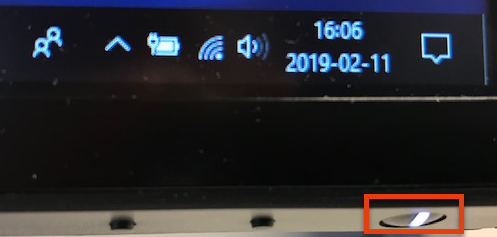
Senast uppdaterad:
Tack för ditt svar!
Berätta gärna vad vi kan göra bättre på den här sidan för att förbättra webbplatsen! Vi har ingen möjlighet att svara, men dina synpunkter är värdefulla för oss. Tänk på att inte skicka in personuppgifter. Om du vill ha svar på en fråga kan du istället använda formuläret ”Lämna en synpunkt”.
Om du ändå skickar in personuppgifter via detta formulär hanteras uppgifterna av Kommunstyrelsen och kan eventuellt lämnas vidare till annan verksamhet inom Örebro kommun i syfte att förbättra vår service.
Här hittar du mer information om hur vi hanterar personuppgifter.
Tack för ditt svar!
Du har nu hjälpt oss att förbättra våra webbplatser.
